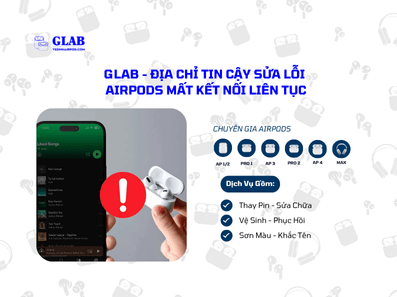GLAB – Địa Chỉ Tin Cậy Sửa Lỗi Airpods Mất Kết Nối Liên Tục
Sửa lỗi Airpods mất kết nối liên tục không còn là nỗi lo khi bạn đến với GLAB. Chúng tôi hiểu rằng trải nghiệm âm nhạc gián đoạn có thể gây khó chịu đến mức nào. Với đội ngũ kỹ thuật viên chuyên nghiệp và trang thiết bị hiện đại, GLAB cam kết mang đến giải pháp nhanh chóng và hiệu quả, giúp Airpods của bạn hoạt động ổn định trở lại như mới. Đừng để sự cố kết nối làm gián đoạn cuộc sống của bạn, hãy đến với GLAB ngay hôm nay !
Dấu Hiệu Cho Thấy Airpods Mất Kết Nối Liên Tục Cần Sửa Lỗi Ngay
Trước khi áp dụng những cách sửa lỗi dưới đây, hãy cùng GLAB điểm qua những dấu hiệu phổ biến cho thấy Airpods đang gặp vấn đề về kết nối:
- Airpods bị rè tiếng, âm thanh, ngắt quãng, bên to bên nhỏ, hoặc thậm chí mất tiếng.
- Airpods không tự động ghép nối với iPhone, iPad hoặc MacBook như bình thường.
- Bạn liên tục phải vào cài đặt Bluetooth để kết nối lại Airpods, rất bất tiện.
- Chỉ một bên tai nghe hoạt động khi kết nối giữa tai nghe và thiết bị không ổn định.
- Mất kết nối liên tục ảnh hưởng đến khả năng cập nhật phần mềm của Airpods.
Cách Sửa Lỗi Đơn Giản Airpods Mất Kết Nối Liên Tục Ngay Tại Nhà
Dưới đây là một số cách khắc phục đơn giản mà bạn có thể áp dụng ngay tại nhà:
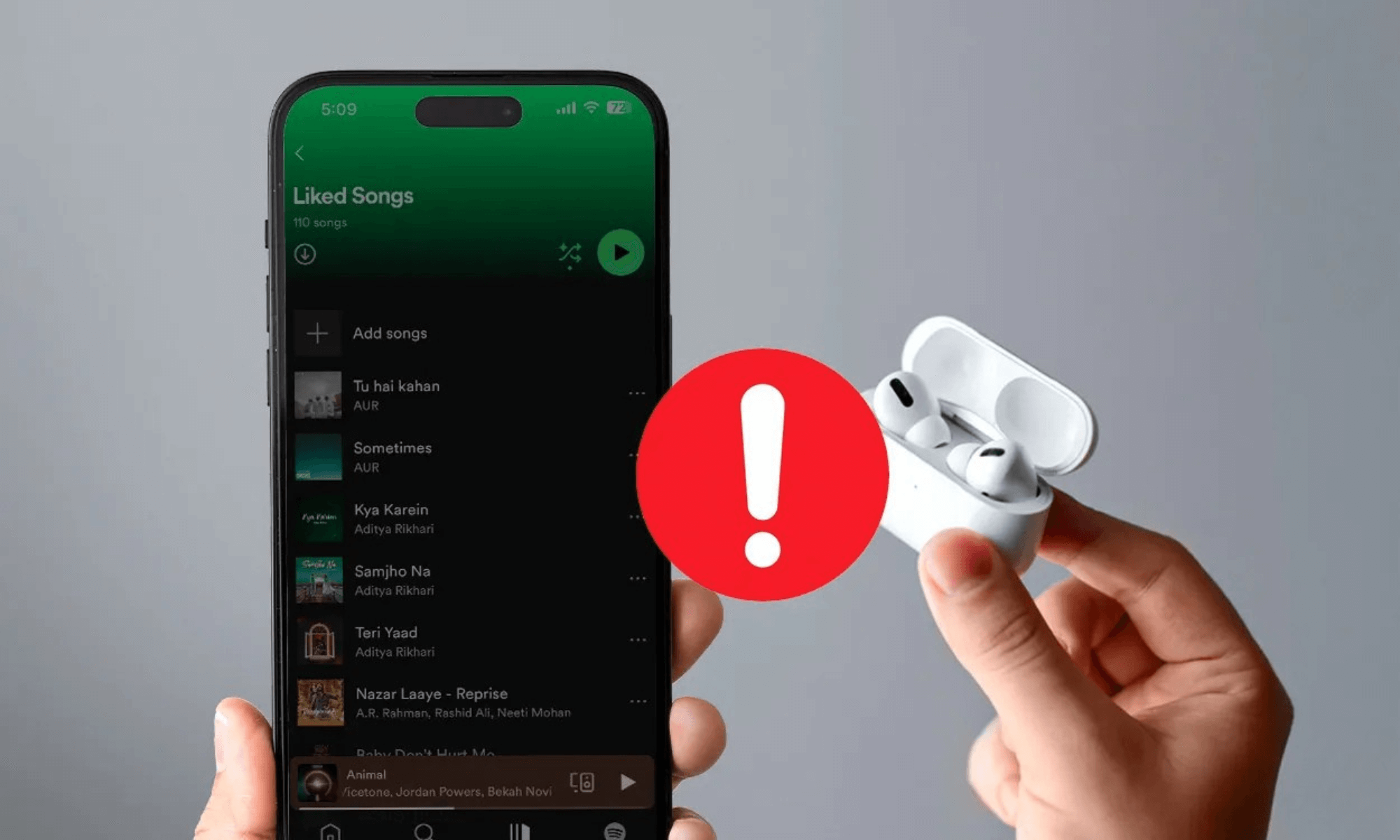
1. Kiểm tra lại kết nối Bluetooth
Đôi khi, việc đơn giản này có thể giải quyết các lỗi kết nối tạm thời. Bạn hãy tắt Bluetooth trên thiết bị của mình (iPhone, iPad, Mac) khoảng 10 giây rồi bật lại. Hoặc thực hiện theo cách khác theo hướng dẫn dưới đây:
Trên iPhone, iPad:
- Vào Cài đặt > Bluetooth, nhấn vào biểu tượng chữ “i” bên cạnh tên Airpods của bạn.
- Sau đó chọn Quên thiết bị này.
Trên Mac:
- Vào Tùy chọn hệ thống > Bluetooth, nhấn vào dấu “X” bên cạnh tên Airpods của bạn.
- Sau khi quên thiết bị, hãy đặt Airpods vào hộp sạc.
- Mở nắp và nhấn giữ nút ở mặt sau hộp sạc cho đến khi đèn nhấp nháy màu trắng.
- Sau đó kết nối lại với thiết bị của bạn.
2. Sạc đầy pin cho Airpods và thiết bị
Pin yếu có thể là nguyên nhân khiến Airpods bị mất kết nối. Hãy đảm bảo rằng cả Airpods và thiết bị mà bạn đang kết nối đều được sạc đầy pin.
3. Cập nhật phần mềm
- Cập nhật iOS/iPadOS/macOS: Đảm bảo rằng thiết bị của bạn đang chạy phiên bản hệ điều hành mới nhất. Các bản cập nhật thường bao gồm các sửa lỗi và cải thiện hiệu suất kết nối Bluetooth.
- Cập nhật firmware cho Airpods: Firmware của Airpods thường được cập nhật tự động khi chúng được kết nối với thiết bị Apple chạy phiên bản hệ điều hành mới nhất. Để kiểm tra, hãy đặt Airpods vào hộp, kết nối với iPhone/iPad, sau đó vào Cài đặt > Bluetooth > nhấn vào biểu tượng “i” bên cạnh tên Airpods. Cuộn xuống và tìm Phiên bản chương trình cơ sở.
4. Vệ sinh Airpods
Bụi bẩn, ráy tai có thể làm ảnh hưởng đến cảm biến hoặc cổng sạc của Airpods, gây ra lỗi kết nối. Hãy dùng tăm bông khô hoặc vải mềm để vệ sinh nhẹ nhàng các khe hở, lưới loa và cổng sạc của Airpods. Hoặc tham khảo dịch vụ vệ sinh Airpods chuyên nghiệp nếu bạn không có thời gian hay tự tin khi thực hiện.
5. Khôi Phục Cài Đặt Gốc Cho Airpods
Nếu các cách trên không hiệu quả, bạn có thể thử khôi phục cài đặt gốc cho Airpods:
- Đặt Airpods vào hộp sạc và đóng nắp.
- Đợi 30 giây, sau đó mở nắp.
- Trên iPhone/iPad/Mac, quên thiết bị Airpods như hướng dẫn ở mục 1.
- Nhấn và giữ nút cài đặt ở mặt sau hộp sạc trong khoảng 15 giây.
- Cho đến khi đèn trạng thái nhấp nháy màu hổ phách vài lần rồi chuyển sang màu trắng.
- Kết nối lại Airpods với thiết bị của bạn.
Nếu đã áp dụng thử mọi cách mà Airpods vẫn mất kết nối liên tục. Vậy, đã đến lúc bạn nên mang tai nghe đến GLAB để kiểm tra và sửa chữa nhé !
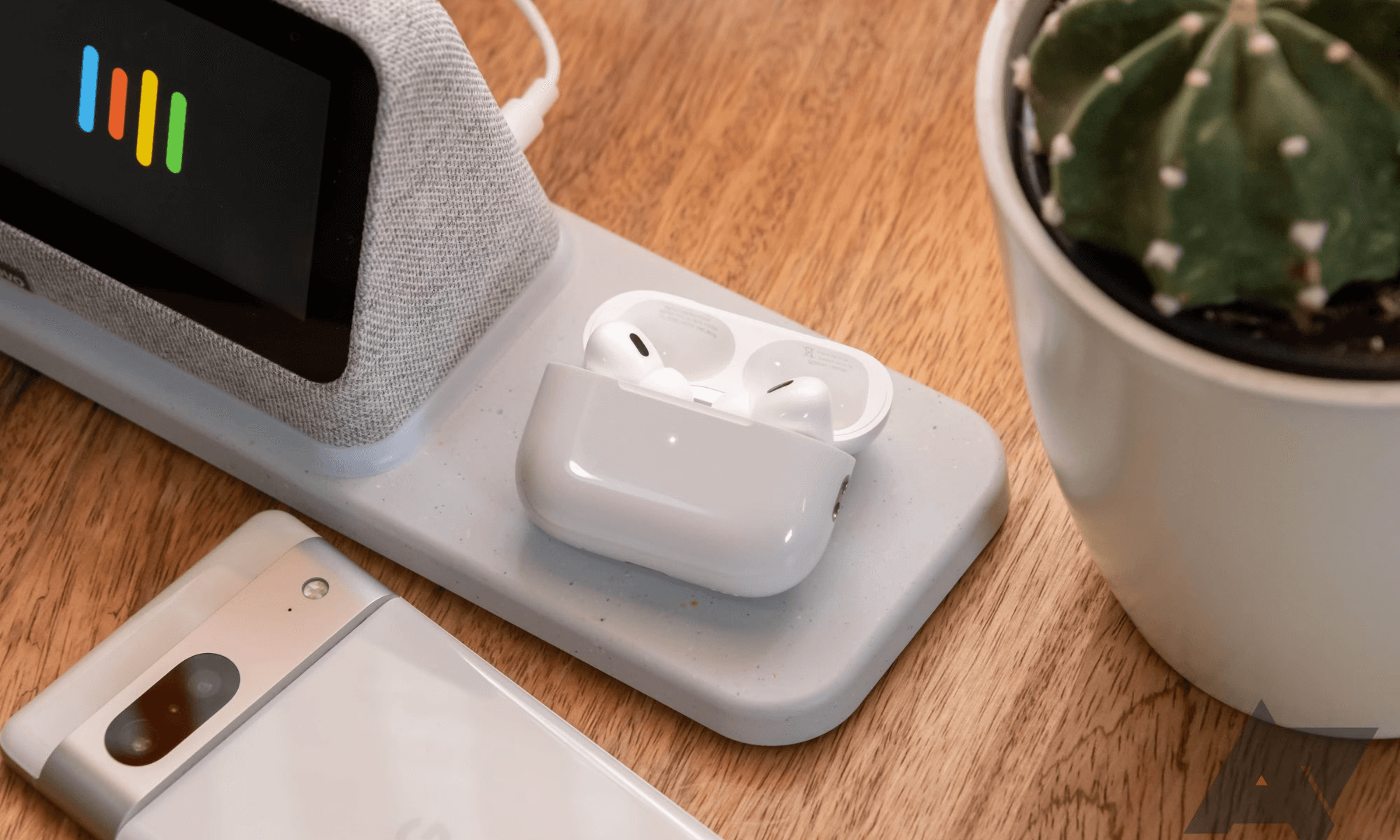
Tại Sao Nên Chọn GLAB Để Sửa Lỗi Airpod Mất Kết Nối Liên Tục ?
GLAB là địa chỉ uy tín hàng đầu trong việc sửa chữa các lỗi liên quan đến Airpods, đặc biệt là tình trạng mất kết nối liên tục. Chúng tôi cam kết mang đến dịch vụ chất lượng cao với những ưu điểm như sau:
- Đội ngũ kỹ thuật có kinh nghiệm trong việc chuẩn đoán và sửa chữa các lỗi phức tạp của Airpods.
- Sử dụng linh kiện có chất lượng tương đương, đảm bảo độ bền và hiệu suất hoạt động tốt nhất.
- Mọi quy trình sửa chữa đều được thực hiện công khai, minh bạch, không qua trung gian.
- Thời gian sửa chữa nhanh để bạn có thể nhận lại thiết bị trong thời gian sớm nhất.
- Sau khi sửa chữa, Airpods sẽ được bảo hành chu đáo theo chính sách của GLAB.
Với kinh nghiệm và chuyên môn, GLAB sẽ chuẩn đoán chính xác nguyên nhân và áp dụng phương pháp sửa chữa phù hợp nhất. Từ việc reset lại thiết bị, cập nhật firmware cho đến thay thế linh kiện hỏng hóc.
Đọc Thêm:
- Làm Cách Nào Để Sửa Lỗi Airpod Không Hoạt Động ?
- Hướng Dẫn Chi Tiết Sửa Lỗi Airpods Mất Tiếng Một Bên Trái/Phải
- Làm Sao Để Sửa Lỗi Airpods Không Hiển Thị Trên iPhone Nhanh Nhất ?
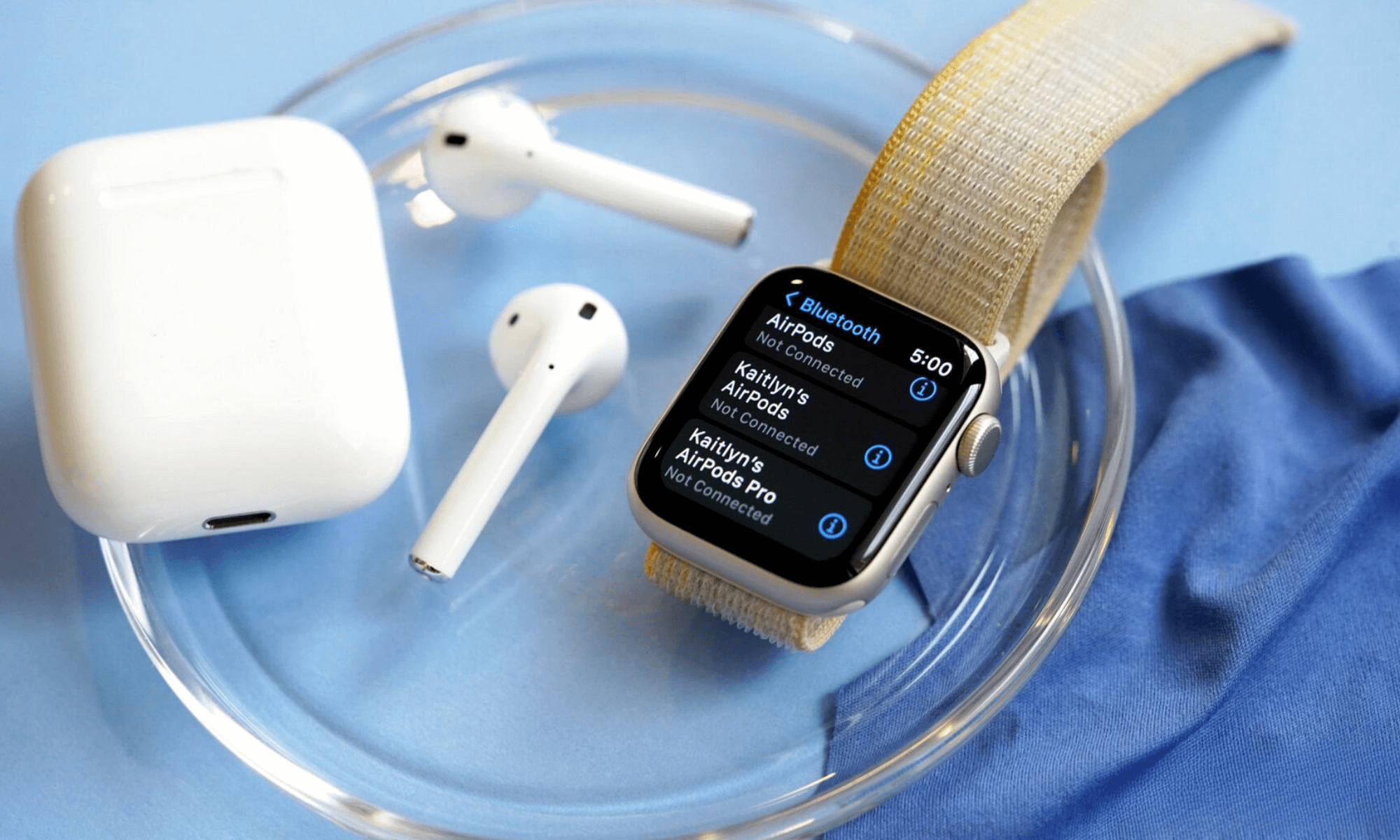
Câu Hỏi Thường Gặp Khi Khắc Phục Lỗi Airpods Mất Kết Nối Liên Tục
1. Tại Sao Airpods Của Tôi Lại Mất Kết Nối Liên Tục?
Có nhiều nguyên nhân dẫn đến tình trạng này, bao gồm:
- Pin yếu của Airpods hoặc thiết bị.
- Lỗi phần mềm hoặc firmware đã cũ.
- Nhiễu sóng Bluetooth từ các thiết bị khác.
- Khoảng cách quá xa giữa Airpods và thiết bị.
- Bụi bẩn hoặc hư hỏng phần cứng.
2. Tôi Đã Thử Mọi Cách Nhưng Airpods Vẫn Mất Kết Nối, Phải Làm Sao?
Nếu bạn đã thực hiện tất cả các bước trên mà tình trạng vẫn không cải thiện, rất có thể Airpods của bạn đang gặp vấn đề về phần cứng. Lúc này, bạn nên mang Airpods đến trung tâm bảo hành Apple hoặc các cửa hàng sửa chữa uy tín, ví dụ như GLAB để được kiểm tra và hỗ trợ tốt hơn.
3. Làm Thế Nào Để Kiểm Tra Phiên Bản Firmware Của Airpods?
Để kiểm tra phiên bản firmware của Airpods, hãy kết nối Airpods với iPhone/iPad của bạn. Sau đó vào Cài đặt > Bluetooth. Nhấn vào biểu tượng chữ “i” bên cạnh tên Airpods của bạn và cuộn xuống để tìm Phiên bản chương trình cơ sở.
GLAB là địa chỉ tin cậy giúp bạn tạm biệt vấn đề Airpods mất kết nối liên tục. Chúng tôi luôn sẵn sàng hỗ trợ bạn với đội ngũ kỹ thuật viên chuyên nghiệp. Đừng bỏ lỡ những bài viết thú vị trên BLOG của GLAB. Hãy đặt lịch hẹn với GLAB ngay hôm nay để Airpods của bạn được sửa chữa chuyên nghiệp và hoạt động ổn định nhất.